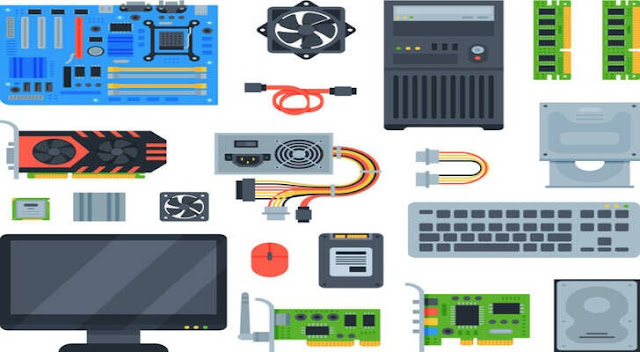Cara Membuat Tombol Animasi Loading Interaktif dengan HTML, CSS, dan JavaScript: Panduan Praktis
Dalam dunia pengembangan web, menciptakan pengalaman interaktif yang menarik bagi pengguna merupakan salah satu tujuan utama. Salah satu cara untuk mencapai hal ini adalah dengan mengimplementasikan tombol animasi loading. Tombol semacam ini memberikan umpan balik visual kepada pengguna bahwa sesuatu sedang terjadi, seperti pemrosesan data atau pengambilan informasi dari server. Pada panduan ini, kita akan mempelajari langkah-langkah untuk membuat tombol animasi loading interaktif menggunakan kombinasi HTML, CSS, dan JavaScript.
Ketika berbicara tentang pengalaman pengguna yang menarik dalam pengembangan web, kita seringkali terdorong untuk menciptakan interaksi yang responsif dan menghibur. Salah satu cara efektif untuk mencapai tujuan ini adalah melalui tombol animasi loading. Apakah Anda pernah mengunjungi situs web yang memberikan umpan balik visual saat Anda menunggu suatu proses selesai? Tombol animasi loading adalah salah satu alat yang digunakan para pengembang untuk memberikan tanggapan visual yang informatif kepada pengguna, sambil menambahkan sentuhan estetika yang menarik.
Artikel ini cocok bagi siapa pun yang ingin memperkaya keterampilan pengembangan web mereka dengan menambahkan sentuhan kreatif pada desain dan interaksi. Anda tidak perlu menjadi ahli dalam pemrograman untuk mengikuti panduan ini; kami akan memandu Anda melalui setiap langkah dengan penjelasan yang jelas dan contoh kode yang mudah diikuti. Tidak hanya itu Anda akan mendapatkan pemahaman yang kuat tentang bagaimana menciptakan tombol animasi loading, tetapi Anda juga akan memiliki dasar yang kuat untuk mengembangkan fitur-fitur interaktif lainnya dalam proyek-proyek masa depan Anda.
Baca juga : Memanfaatkan JavaScript untuk Menambahkan Gaya CSS ke Halaman Web Anda
Langkah 1: Persiapan Awal
Sebelum memulai, pastikan Anda memiliki dasar pengetahuan tentang HTML, CSS, dan JavaScript. Kami akan menggunakan ketiga teknologi ini untuk membuat tombol animasi loading yang interaktif. Jika Anda belum memiliki proyek yang sedang berjalan, Anda dapat membuat direktori baru untuk proyek ini dan membuat file HTML dengan nama yang sesuai, misalnya loading-button.html.
Langkah 2: Struktur HTML Dasar
Pertama-tama, mari kita buat struktur dasar HTML untuk proyek ini. Kita akan membuat sebuah tombol dengan teks "Click Me" di dalamnya. Tombol ini akan memiliki kelas "loading-button" yang akan kita gunakan untuk menerapkan gaya dan interaksi.
<!DOCTYPE html>
<html lang="en">
<head>
<meta charset="UTF-8">
<meta name="viewport" content="width=device-width, initial-scale=1.0">
<link rel="stylesheet" href="styles.css">
<title>Loading Button Example</title>
</head>
<body>
<button class="loading-button" id="myButton">
<span class="button-text">Click Me</span>
</button>
<script src="script.js"></script>
</body>
</html>
Tentu, saya akan menjelaskan setiap bagian dari struktur HTML dasar yang Anda gunakan untuk membuat animasi loading di dalam tombol:
- <!DOCTYPE html>: Ini adalah deklarasi tipe dokumen (document type declaration) untuk mengindikasikan bahwa dokumen ini adalah dokumen HTML. Ini membantu browser untuk memahami jenis dokumen yang sedang diakses.
- <html lang="en">: Ini adalah tag pembuka untuk elemen root dokumen HTML. Atribut lang digunakan untuk menentukan bahasa dokumen. Dalam kasus ini, bahasa yang digunakan adalah bahasa Inggris.
- <head>: Bagian ini berisi informasi metadata tentang dokumen, seperti karakter set, viewport, judul halaman, dan referensi ke file eksternal seperti stylesheet (CSS) dan script (JavaScript).
- <meta charset="UTF-8">: Ini adalah metadata yang menentukan penggunaan karakter set UTF-8 untuk encoding dokumen. UTF-8 adalah encoding yang umum digunakan untuk mendukung berbagai karakter dari berbagai bahasa.
- <meta name="viewport" content="width=device-width, initial-scale=1.0">: Metadata ini mengatur tampilan responsif halaman pada berbagai perangkat. width=device-width mengatur lebar halaman sesuai dengan lebar perangkat, dan initial-scale=1.0 menetapkan faktor skala awal.
- <link rel="stylesheet" href="styles.css">: Ini adalah tag untuk menghubungkan stylesheet eksternal dengan dokumen HTML. File "styles.css" akan diterapkan pada halaman ini untuk mengatur tata letak dan gaya elemen.
- <title>Loading Button Example</title>: Ini adalah judul halaman yang akan ditampilkan pada tab peramban. Ini adalah teks yang muncul ketika pengguna membuka halaman ini.
- <body>: Bagian utama dari konten halaman web dimulai di sini. Semua elemen yang akan dilihat oleh pengguna akan ditempatkan dalam elemen <body>.
- <button class="loading-button" id="myButton">: Ini adalah elemen tombol yang memiliki kelas "loading-button" untuk menghubungkan dengan stylesheet. Kelas ini digunakan untuk mengatur gaya tombol dengan CSS. ID "myButton" digunakan untuk mengidentifikasi tombol dalam JavaScript.
- <span class="button-text">Click Me</span>: Ini adalah elemen inline yang digunakan untuk menyematkan teks "Click Me" di dalam tombol. Elemen ini akan diubah transparansinya ketika tombol dalam status loading.
- <script src="script.js"></script>: Ini adalah tag untuk menghubungkan file JavaScript eksternal dengan halaman. File "script.js" akan berisi kode JavaScript yang memberikan interaksi dan perilaku pada halaman ini.
Dengan struktur HTML seperti ini, Anda membuat landasan untuk menambahkan gaya, interaksi, dan fungsionalitas yang Anda inginkan untuk tombol animasi loading di halaman web Anda.
Langkah 3: Menambahkan Animasi Loading dengan CSS
Sekarang, mari kita tambahkan animasi loading pada tombol tersebut menggunakan CSS. Animasi ini akan muncul ketika tombol diklik dan memberikan umpan balik kepada pengguna bahwa proses sedang berlangsung. Kami akan menggunakan kelas "loading" yang akan ditambahkan atau dihapus menggunakan JavaScript.
body {
font-family: Arial, sans-serif;
margin: 0;
padding: 0;
display: flex;
justify-content: center;
align-items: center;
min-height: 100vh;
background-color: #f5f5f5;
}
.loading-button {
position: relative;
padding: 12px 24px;
background-color: #007bff;
color: white;
border: none;
border-radius: 4px;
cursor: pointer;
transition: background-color 0.3s ease;
}
.loading-button:hover {
background-color: #0056b3;
}
.loading-button .button-text {
display: block;
opacity: 1;
transition: opacity 0.3s ease;
}
.loading-button.loading .button-text {
opacity: 0;
}
.loading-button.loading::after {
content: "";
position: absolute;
top: 50%;
left: 50%;
transform: translate(-50%, -50%);
width: 20px;
height: 20px;
border: 2px solid #fff;
border-top: 2px solid transparent;
border-radius: 50%;
animation: spin 1s linear infinite;
}
@keyframes spin {
0% {
transform: translate(-50%, -50%) rotate(0deg);
}
100% {
transform: translate(-50%, -50%) rotate(360deg);
}
}
Berikut adalah penjelasan singkat mengenai kode animasi loading dengan CSS yang Anda berikan:
1. Gaya Dasar Halaman (body):
- font-family: Arial, sans-serif;: Menentukan jenis font yang akan digunakan untuk teks pada halaman.
- margin: 0; padding: 0;: Menghapus margin dan padding default pada elemen <body>.
- display: flex;: Menggunakan display flex untuk mengatur tata letak elemen di dalam body.
- justify-content: center; align-items: center;: Memusatkan elemen vertikal dan horizontal di tengah halaman.
- min-height: 100vh;: Menentukan tinggi minimal halaman menjadi 100% dari tinggi viewport.
- background-color: #f5f5f5;: Menetapkan warna latar belakang halaman.
2. Gaya Tombol Animasi Loading (.loading-button):
- position: relative;: Mengatur posisi elemen tombol secara relatif terhadap posisinya di dalam dokumen.
- padding: 12px 24px;: Memberikan jarak antara konten dan tepi tombol.
- background-color: #007bff;: Menetapkan warna latar belakang tombol.
- color: white;: Menetapkan warna teks tombol.
- border: none;: Menghapus border tombol.
- border-radius: 4px;: Membuat sudut tombol melengkung.
- cursor: pointer;: Menunjukkan bahwa tombol adalah elemen yang dapat diklik.
- transition: background-color 0.3s ease;: Menambahkan efek transisi pada perubahan warna latar belakang tombol saat interaksi.
3. Animasi Warna Latar Belakang Saat Hover (.loading-button:hover):
- Mengubah warna latar belakang tombol menjadi lebih gelap saat cursor diarahkan ke tombol.
4. Animasi Transisi Opacity pada Teks Tombol (.loading-button .button-text):
- opacity: 1;: Nilai default opasitas teks tombol.
- transition: opacity 0.3s ease;: Efek transisi pada perubahan opasitas teks tombol.
5. Animasi Transisi Opacity pada Teks Tombol Saat Loading (.loading-button.loading .button-text):
- Ketika tombol dalam status loading, opasitas teks tombol diubah menjadi 0 sehingga teks menghilang.
- content: "";: Menambahkan elemen kosong sebagai konten.
- position: absolute; top: 50%; left: 50%;: Memposisikan elemen di tengah tombol.
- transform: translate(-50%, -50%);: Menggeser elemen ke tengah tombol.
- width: 20px; height: 20px;: Menentukan dimensi untuk elemen animasi loading.
- border: 2px solid #fff;: Membuat garis pinggir elemen.
- border-top: 2px solid transparent;: Membuat garis pinggir atas elemen menjadi transparan.
- border-radius: 50%;: Membuat elemen menjadi lingkaran.
- animation: spin 1s linear infinite;: Menentukan animasi spin yang akan diterapkan.
7. Animasi Rotasi dengan @keyframes spin:
- 0%: Posisi awal rotasi.
- 100%: Posisi akhir rotasi (360 derajat).
- Animasi ini mengubah posisi rotasi dari 0 hingga 360 derajat untuk menciptakan efek putaran.
Dengan kombinasi gaya-gaya di atas, Anda menciptakan efek animasi loading yang terlihat menarik saat tombol diklik.
Baca juga : 20 Kode CSS Terbaik untuk Menciptakan Efek Visual yang Mengesankan
Langkah 4: Implementasi JavaScript
Langkah terakhir adalah mengimplementasikan interaksi dengan JavaScript. Kita akan menambahkan kelas "loading" pada tombol saat tombol diklik, yang akan memicu animasi loading. Setelah simulasi proses selesai (misalnya, pemrosesan data selesai), kita akan menghapus kelas "loading" untuk menghentikan animasi.
const myButton = document.getElementById("myButton");
myButton.addEventListener("click", () => {
myButton.classList.add("loading");
// Simulate an asynchronous action, e.g., an API call
setTimeout(() => {
myButton.classList.remove("loading");
}, 3000); // Replace with your desired loading time
});
Berikut adalah penjelasan mengenai kode JavaScript yang digunakan untuk membuat animasi loading:
- const myButton = document.getElementById("myButton");: Ini adalah langkah pertama untuk mendapatkan referensi elemen tombol dengan ID "myButton". Ini memungkinkan kita untuk berinteraksi dengan tombol menggunakan JavaScript.
- .addEventListener("click", () => { ... });: Ini adalah metode yang digunakan untuk menambahkan event listener (pendengar acara) pada tombol. Dalam hal ini, event yang dipantau adalah "click" (klik tombol).
- myButton.classList.add("loading");: Ketika tombol diklik, kelas "loading" ditambahkan pada elemen tombol. Ini akan memicu animasi loading yang telah ditentukan dengan CSS.
- setTimeout(() => { ... }, 3000);: Ini adalah fungsi untuk mensimulasikan tindakan asinkron, seperti panggilan API atau pemrosesan data yang memakan waktu. Dalam contoh ini, kami menggunakan fungsi setTimeout untuk menunggu selama 3000 milidetik (3 detik) sebelum menghapus kelas "loading".
- myButton.classList.remove("loading");: Setelah simulasi tindakan asinkron selesai, kelas "loading" dihapus dari elemen tombol. Ini akan menghentikan animasi loading dan mengembalikan tombol ke tampilan semula.
Melalui kode JavaScript ini, Anda mengontrol interaksi dan tindakan yang terjadi ketika tombol diklik. Ketika tombol diklik, kelas "loading" ditambahkan untuk memicu animasi loading, dan setelah simulasi tindakan selesai, kelas tersebut dihapus untuk menghentikan animasi. Semua ini memberikan pengalaman yang interaktif bagi pengguna saat mereka berinteraksi dengan tombol Anda.
Baca juga : Membangun Menu Interaktif dengan HTML, CSS, dan JavaScript: Panduan Lengkap
Demo: Tombol Animasi Loading
Di bawah ini adalah tayangan demo tentang cara tombol animasi loading berfungsi. Sobat bisa klik tombol dibawah untuk melihat animasi loading:
Kesimpulan
Dalam panduan ini, kami telah memandu Anda melalui langkah-langkah untuk membuat tombol animasi loading interaktif menggunakan HTML, CSS, dan JavaScript. Dengan menggabungkan ketiga teknologi ini, Anda dapat menciptakan pengalaman pengguna yang lebih menarik dan informatif. Sekarang Anda memiliki dasar yang kuat untuk mengembangkan lebih lanjut dan menerapkan fitur-fitur serupa dalam proyek web Anda.